Подключение и настройка ip-камеры xiaomi
Содержание:
Особенности AP и Remote режимов
Камеру Xiaomi Small Square можно использовать в двух режимах:
- AP (Access Point).
- Remote (дистанционное управление).
Первый режим подразумевает подключение камеры напрямую к мобильному устройству. Главное условие – два гаджета должны располагаться в одной локальной сети. Такая особенность позволит просматривать изображения с камеры на телефоне в режиме реального времени.
Режим Remote требует обязательного наличия Интернет-соединения. Камеру необходимо подключить к Wi-Fi, который имеет соответствующий доступ. Также доступ к интернету должен быть и у смартфона.
Чтобы синхронизация между мобильным телефоном и камерой была успешной, рекомендуется пользоваться официальным приложением от компании Xiaomi. Оно именуется Mi Home. Режим Remote позволит в реальном времени наблюдать за происходящим у вас в доме, когда вы находитесь далеко за его пределами.
У обоих режимов есть существенный недостаток – при просмотре видеозаписи в режиме реального времени происходит быстрый разряд встроенной аккумуляторной батареи. Именно поэтому пользоваться данной функцией рекомендуется только при острой необходимости.
Как подключить Xiaomi small square smart
Подключив камеру Xiaomi mi small square smart camera isc5 к своему смартфону через приложение Mi Home, вы попадаете в меню. Здесь можно ввести настройки устройства.
Скачать Mi Home для Android Скачать Mi Home для iOS
Качество съемки может быть различным:
- Низкое
- Высокое
- Супер-качество
Стоит отметить, что здесь по умолчанию установлено низкое разрешение. Такая видеозапись будет нечеткой. Именно поэтому рекомендуется переключить настройки в режим «Супер». Качество станет хорошим, но далеко от идеала. Закрадываются сомнения, что видео записывается не в формате FullHD. Это известно только производителям, которые иногда экономят на комплектующих деталях для своих устройств, чтобы снизить итоговую стоимость реализуемой продукции.
Настройка
Ip-камера Xiaomi может иметь два световых индикатора, если загорается оранжевый – она готова к подсоединению сети, если цвет стал голубым – работа по соединению с сетью завершена успешно, камера подключена к Wi-Fi.
Если этого требует безопасность, в настройках есть возможность отключить световые индикаторы, тогда устройство будет сложнее обнаружить.
 Приложение Mi Home
Приложение Mi Home
После подключения можно начать настраивать камеру, в приложении Mi Home практически все действия будут наглядно поясняться при помощи картинок.
Выбрав нужную пиктограмму из меню, можно решить следующие задачи:
- поменять собственное имя камеры;
- обновить программное обеспечение (прошивку);
- определить время активности камеры;
- задать качество передачи информации, выбрав удобный формат, HD или SD;
- ограничить доступ управлению девайсом третьим лицам, ранее предоставленное через их аккаунт при использовании кнопки Share;
- отключить или активировать работу индикаторов;
- выключить или включить датчик движения;
- перейти в полноэкранный режим просмотра изображения;
- включить запись видео на схемный носитель, или наоборот, прекратить ее;
- включить запись звука, если модель имеет микрофон;
- определить механизм передачи сигнала опасности, например, в виде смс;
- при получении сигнала опасности от датчика движения включить запись видео.
Управление выглядит очень просто, на сенсорном экране оно осуществляется легким движением пальца и выбором любого из предложенных вариантов решения. Этим же движением можно сделать фото изображения, в данный момент транслируемого камерой, и сохранить его в галерею. Зайти в хранилище снимков также возможно прямо из приложения. Программа предложит и информацию, которая может быть необходима пользователю:
- скорость соединения;
- израсходованный трафик;
- дата и время записи и другие.
При владении Linux пользователь сможет изменить и другие настройки, перепрошив или перепрограммировав камеру, например, позволить ей говорить на русском языке, отсоединить ее от серверов, находящихся в Китае, вручную управлять инфракрасной подсветкой и различными фильтрами.
Смотрим видео настройка IP-камеры Xiaomi.
Настройка через персональный компьютер
Если требуется просмотр видео с камеры с любого компьютера, вне зависимости от его нахождения, необходимо настроить подключение ее через компьютер. Это позволит увидеть происходящее в доме или в офисе даже в той ситуации, когда под рукой не оказывается мобильного устройства. Производитель не предусмотрел этого как общий функционал, потребуется ряд дополнительных настроек.
- высчитать параметры изменения по формуле 8 минус время часового пояса, например, для Калининграда (+2) время будет выглядеть так: GMT+6;
- активировать telnet и ввести формулу — echo «GMT+6»> /etc/TZ.
Время изменено. Далее можно начать подключать камеру через компьютер. Это потребует изменения IP-адреса камеры, узнать его можно как в программе управления, установленной на мобильном устройстве, так и в мануале. Необходимость изменений связано в различии в нумерации сети, в которой работает камера, и локальной сети, доступной для компьютера, их несовместимость приводит к конфликту и изображение на экран монитора не выводится.
Алгоритм действий пользователя для настройки работы через компьютер:
- на свою рабочую станцию необходимо скачать программу VLC media player;
- уточнить IP-адреса камеры, в программах Mi Camera или Mi Home он буде искаться по пути: «Настройки камеры», далее «Данные о сети», далее сам адрес;
- адрес переписывается в любой файл или блокнот;
- открыть программу VLC media player;
- войти в программу, в раздел Медиа;
- найти кнопку с надписью «открыть URL»;
- ввести запись такого вида: «rtsp://ранее сохраненный адрес камеры:554/ch0.h264».
- после введения этой комбинации на экране рабочей станции, в открытом плейере появится картинка с камеры.
Следует учитывать, что эта система настройки меняет действующие политики безопасности, из-за которых многих необходимых плагинов в программе просто нет, поэтому она не рекомендована для использования.
Предложенная Xiaomi система управления камерами через мобильные устройства позволяет всегда знать, что происходит в доме в отсутствие хозяев и легко контролировать настройки и особенности записи.
Другие статьи:
-
- Можно ли использовать телефон как видеорегистратор
- Как установить видеокамеру на даче
- Процесс изготовления элементов электроники
- Автономная ip камера с аккумулятором
О Xiaomi
 Китайская компания выпускает множество моделей камер, и от их функционала будут зависеть особенности настройки. Большинство устройств этого производителя постоянно находятся в рейтинге лучших камер, они снабжены инфракрасной подсветкой, возможностью ночного видения, микрофонами, поддерживают все протоколы передачи данных. Их дополнительным преимуществом станет возможность встраивания в систему «Умный дом». Кроме того, камера дает возможность:
Китайская компания выпускает множество моделей камер, и от их функционала будут зависеть особенности настройки. Большинство устройств этого производителя постоянно находятся в рейтинге лучших камер, они снабжены инфракрасной подсветкой, возможностью ночного видения, микрофонами, поддерживают все протоколы передачи данных. Их дополнительным преимуществом станет возможность встраивания в систему «Умный дом». Кроме того, камера дает возможность:
- дистанционно просматривать изображение с удаленного устройства на телефоне или смартфоне;
- прослушивать запись, сделанную встроенным микрофоном, та же дистанционно;
- получать на свой телефон уведомления о возможной опасности, передаваемые датчиком движения.
Кроме того, камера совместима с операционными системами iOS и Android, легко подключается к любым моделям iPhone.
Подключение
 В стандартный комплект поставки Xiaomi входит сама камера, подставка под нее, блок питания, инструкция. Необходимо быть готовым к тому, что инструкция будет полностью написана иероглифами, а программное обеспечение, необходимое для установки, потребуется скачать самостоятельно.
В стандартный комплект поставки Xiaomi входит сама камера, подставка под нее, блок питания, инструкция. Необходимо быть готовым к тому, что инструкция будет полностью написана иероглифами, а программное обеспечение, необходимое для установки, потребуется скачать самостоятельно.
Для подключения нужны телефон или планшет, работающие с операционными системами iOS и Android и Mi-аккаунт или учетная запись для синхронизации всех сервисов Xiaomi, для него необходима авторизация.
Дополнительно потребуется скачать одно из двух приложений — Mi Camera или Mi Home, второе дает более широкие возможности. Подключение производится следующим образом:
- создается Mi-аккаунт, если его ранее не было, при этом на вопрос о регионе ввести – материковый Китай, язык лучше выбрать английский. Русский язык обеспечит простое управление устройством, но если пользователь планирует его перепрограммировать под свои требования, ему будет нужен именно английский;
- на камеру подается питание, индикатор начинает гореть оранжевым светом;
- скачивается приложение;
- запускается приложение;
- в верхнем правом углу надо нажать на «+», выпадает список доступных устройств и инструкция на русском языке или в пиктограммах;
- в предложенное окно вводится логин и пароль от домашней сети Wi-Fi.
Внешний вид IP-камеры
Гаджет Хiaomi xiaofang выглядит как куб с объективом на внешней части. Камера напоминает небольшого робота-циклопа. Корпус — практичный и прочный, дополненный подставкой.
На конструкции Хiaomi little square расположены датчик освещенности и сенсоры. У каждого — своя задача. Инфракрасная подсветка сенсоров позволяет получать качественные кадры и в темное время суток. Задача датчика — оценивать уровень освещенности. Это позволяет захватить необходимое количество света для фото высокого качества.
Внизу конструкции — слот для карты памяти microSD и кнопка «SETUP». Чтобы подключить устройство к мобильному, понадобится скрепка для нажатия кнопки «SETUP» (идет в комплекте). Карту памяти устанавливают, если нужно дополнительно сохранять фотографии на саму камеру.
Намагниченная нижняя часть позволяет размещать камеру там, где хочется. Крепление в виде регулируемого кронштейна находится на нижней части. Девайс надежно закрепляется на любой поверхности из металла. Чтобы Small Square Smart Camera охватывала максимум пространства, металлическую пластину можно разместить на потолке или стене. Используя двухстороннюю ленту, закрепить камеру можно, где угодно.

На задней грани — USB-порт, порт питания и световой датчик. Устройство подключается к источнику питания через USB-кабель. Второй порт используется для обновления программного обеспечения.
Еще один способ — подзарядить технику через внешний аккумулятор (Power bank). Это дает возможность использовать камеры где угодно. Камеру можно взять в поездку и включить даже там, где нет свободной розетки.
Terms & Conditions
- The promoter is: Square Off, Inc.
-
Rules to enter —
- Prizes will be on the basis of a lucky draw which will be drawn at the end of the day.
- You will have to solve all 3 puzzles correctly to be eligible to win
- And at the end on the last day you all will be eligible for the main raffle — our board.
- The winner will be announced on our social media stories.
- The contest is open to all aged 18+ years or over, except employees of Infivention Inc., their close relatives, and anyone otherwise connected with the organisation or judging of the contest.
- There is no entry fee and no purchase necessary to enter this contest.
- This promotion is in no way sponsored, endorsed or administered by, or associated with Facebook,Twitter, Instagram or any other Social Networks.
- The contest dates are 14th July to 20th July. After this date no further entries to the contest will be permitted.
- No responsibility will be accepted by Square Off Inc. for entries not received for whatever reason.
- The promoter reserves the right to cancel or amend the contest and these terms and conditions without notice in the event of a catastrophe, war, civil or military disturbance, act of God or any actual or anticipated breach of any applicable law or regulation or any other event outside of the promoter’s control. Any changes to the contest will be notified to entrants as soon as possible by the promoter.
- The promoter is not responsible for inaccurate prize details supplied to any entrant by any third party connected with this contest.
- The prize is as follows: One lucky winner will win our chess board. Everyday we will have 4 luck winners and on the last day we will announce our board winner.
- The winner will be announced everyday on our social media and on email address as well.
- Winners will be chosen: At .
- The winner will be notified by tagging on Instagram and Facebook story within 5 days of the closing date. If the winner cannot be contacted or does not claim the prize within 3 days of notification, we reserve the right to withdraw the prize from the winner and pick a replacement winner.
- The promoter will notify the winner when and where the prize can be collected / is delivered.
- The promoter’s decision in respect of all matters to do with the contest will be final and no correspondence will be entered into.
- The winner agrees to the use of his/her name and image in any publicity material, as well as their entry. Any personal data relating to the winner or any other entrants will be used solely in accordance with current data protection legislation and will not be disclosed to a third party without the entrant’s prior consent.
- By entering this contest, an entrant is indicating his/her agreement to be bound by these Terms and Conditions.
Настройка IP-камеры
Интерфейс фирменного приложения интуитивно понятен, поэтому при настройке ip-камеры на планшете или смартфоне проблем возникнуть не должно. Интерфейс на Android и iOS мало чем отключается, разве что внешне выглядит немного по-другому.
Устройство оснащено двухцветным световым индикатором, который отображает текущее подключение вашей камеры Сяоми к сети Wi-Fi и ее готовность к работе.
Однако, чтобы сделать ее менее заметной в настройках, в мобильном приложении, можно деактивировать светодиод.
На главном экране приложения можно изменять качество видео, громкость звучания и перевести трансляцию в полноэкранный режим. Если к устройству подключено несколько камер для видеонаблюдения можно поменять имя в согласии с тем, где камера расположена: парковка, холл, офис и т. п. Здесь же можно:
Можно также задать в настройках автоматическую запись видео и отправку сигнала SOS, при срабатывании датчика движения.
Чтобы передать изображение с камеры кому-то еще, используйте кнопку «Поделиться». Если же нужно ограничить доступ таких лиц к изображению, вы можете это сделать.
Для работы ip-объектива необязательно подключать смартфон и камеру к домашней сети. Синхронизация данных происходит через сервера компании, которые расположены в Китае.
Если web-камеру нужно будет перенастроить, достаточно нажать и несколько секунд удерживать кнопку сброса. Она глубоко утоплена в корпусе, поэтому, если вы захотите ею воспользоваться, возьмите тонкую шпильку или спичку.
Среди данных, которые собирает и сохраняет камера пользователь может найти информацию о:
- текущей скорости передачи данных в сети через интернет:
- количество переданной и полученной информации (трафик);
- время записи и подробную информацию о файле.
Устройство поддерживает режим разделения экрана, и позволяет просматривать камеры с нескольких устройств одновременно. Особенно удобно работать с несколькими камерами через планшет. На большом сенсорном экране лучше видно что происходит и что необходимо предпринимать.
Итак, подключить камеру дома или на работе самостоятельно несложно. Достаточно следовать простым инструкциям. Управление несложное для большинства пользователей. Масштабирование, фотография и изменение параметров происходит привычными кнопками и свайпами на сенсорном экране.
Основные функции камеры
Среди ключевых функций устройства Хiaomi Хiaofang isc 5 — запись в видео в очень высоком качестве (FullHD), двусторонняя аудиопередача, отклик на движение и звук, возможность установить сразу две камеры.
Преимущество — отчетливая картинка. Большой фотодатчик CMOS транслирует изображение 1920×1080. Цифровой 8-кратный зум позволяет приблизить видео, чтобы рассмотреть детали. После увеличения даже маленькие элементы по-прежнему отчетливо видны.
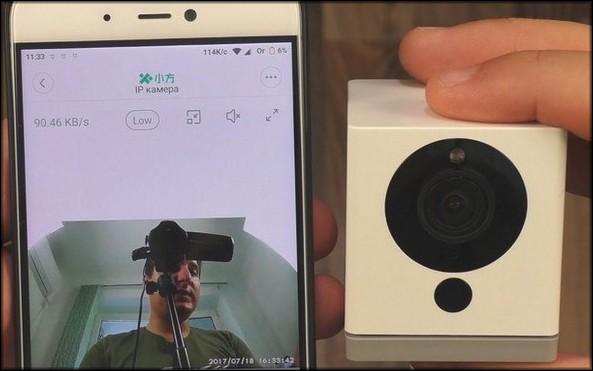
Среди других полезных функций камеры little square smart:
- Запись видео в низком, хорошем и повышенном качестве (FullHD). Меню настроек находится в официальном приложении. Изначально выставлено низкое качество — разрешение не особо четкое.
- Показывает картинку даже в темноте — работает инфракрасный ночной режим. Устройству требуется несколько секунд, чтобы перейти на ночное видение. Но затем на дисплей мобильного выводится черно-белое изображение.
- Можно не только слушать, но и говорить — есть двусторонняя аудиосвязь. Благодаря этой функции, два подключенных устройства (камера и мобильный) могут работать с использованием внутренней связи. В приложении требуется включить микрофон и произнести слова в мобильный — из камеры донесутся звуки. Схожим образом действует и передача аудио с камеры. Звук передается с небольшой задержкой на 2 секунды. Например, если дома находится питомец, можно сказать ему несколько фраз — и он будет вести себя послушно.
- Замедленная съемка. Это возможность красиво показать прилив и отлив, рассвет и закат, раскрытие лепестков цветка.
- Камеру можно использовать даже без подключения к интернету. Достаточно связи с мобильным, чтобы, к примеру, мама могла готовить и заодно наблюдать за сном малыша.
Умная ip камера производителя xiaomi mi small square способна «присматривать» за домом или другим пространством. Используется интеллектуальное сканирование — гаджет реагирует на звуки и движения, вызывающие подозрения. Камера распознает дым и угарный газ. При обнаружении включается режим автоматической записи — устройство отправляет сообщение о тревоге. Это позволяет хозяину помещения или территории мгновенно отреагировать на нестандартную ситуацию.
Заключение
Протестировав камеру Xiaomi Small Square, а также тщательно изучив заявленные производителем характеристики, мы сделали определенные выводы. Гаджет имеет весьма хороший набор функционала. Этого вполне достаточно, чтобы оправдать заявленную производителем стоимость. Цена действительно приемлема, устройства смогут себе позволить люди со средним ежемесячным доходом.
Камера Xiaomi small square smart camera отличается простотой эксплуатации и удобна в использовании. Это достойный выбор, обеспечивающий безопасность в доме или офисном помещении на начальном уровне. Гаджет подойдет для личного использования, оставит только положительные впечатления.






